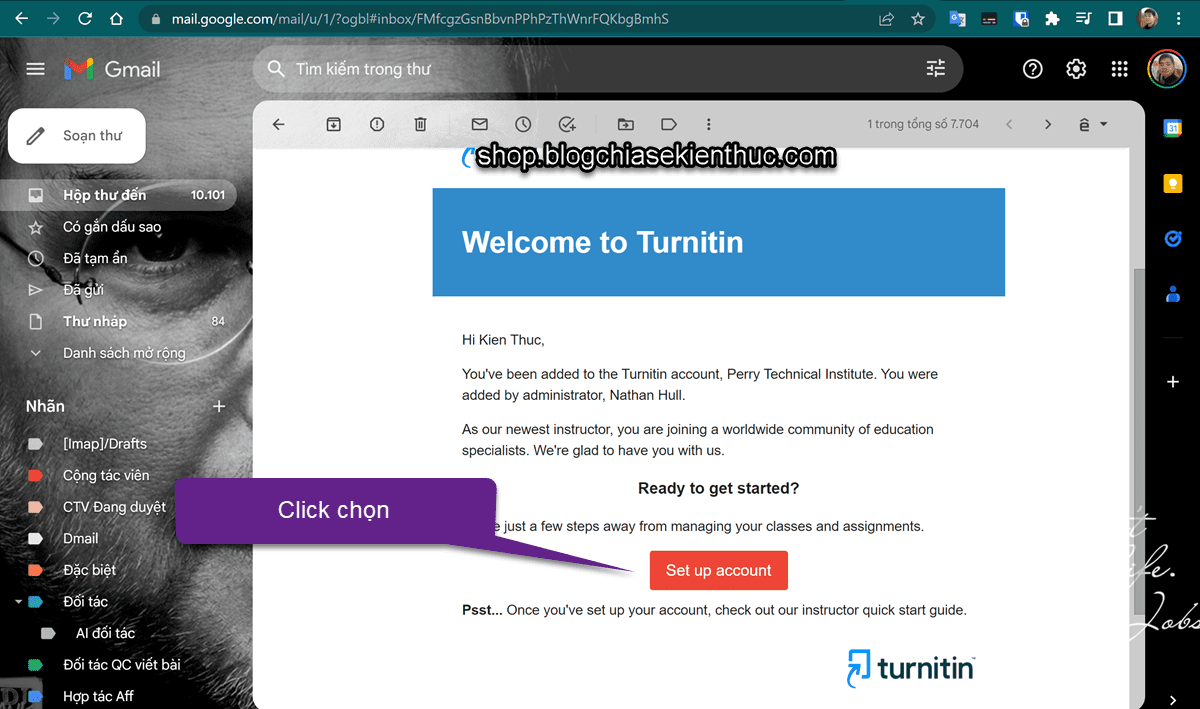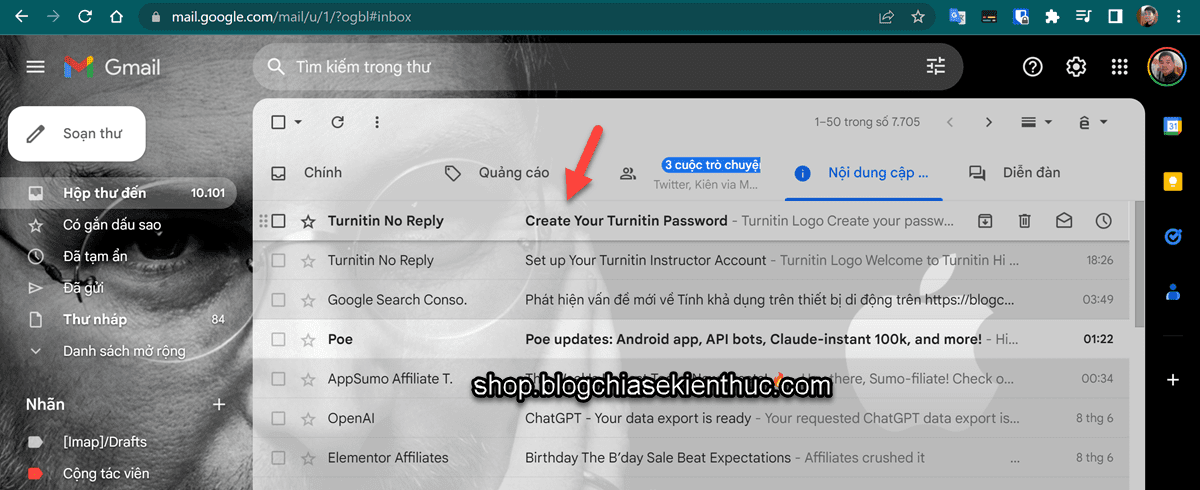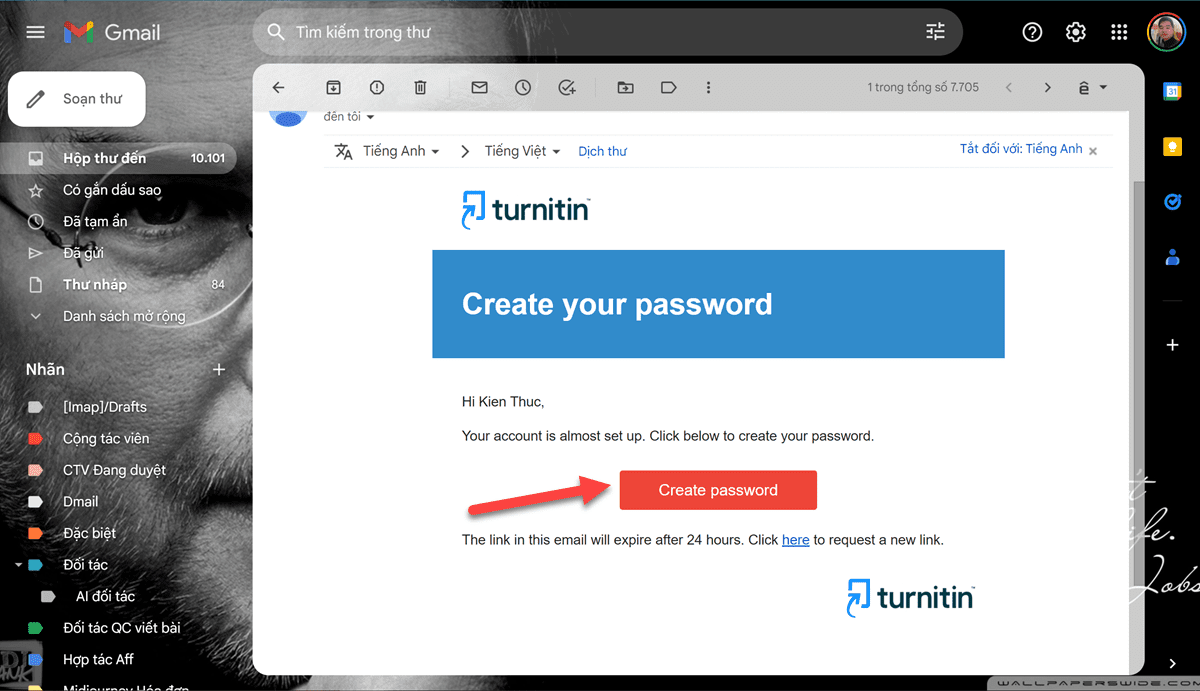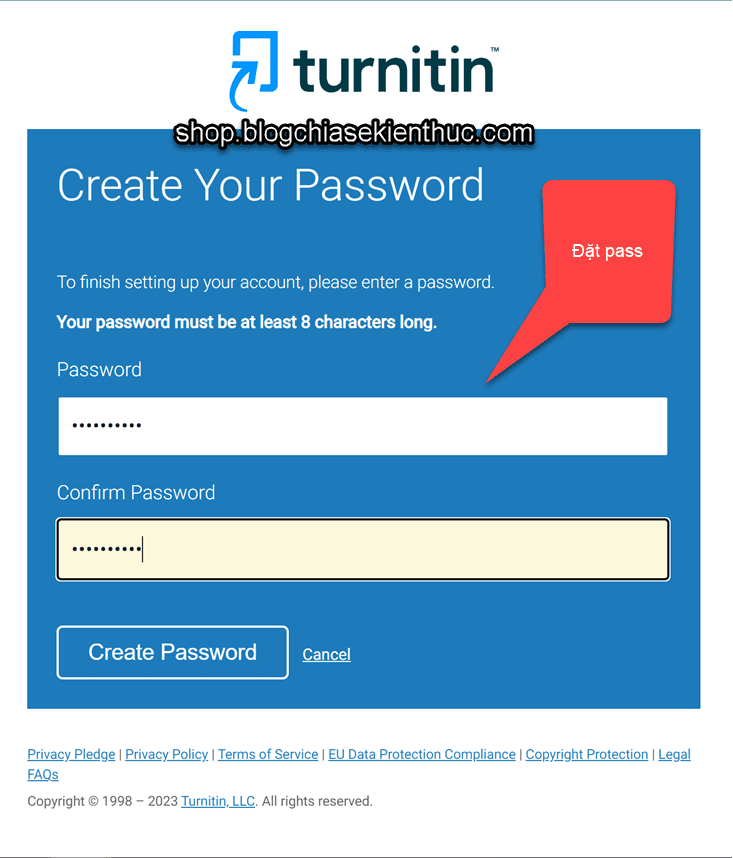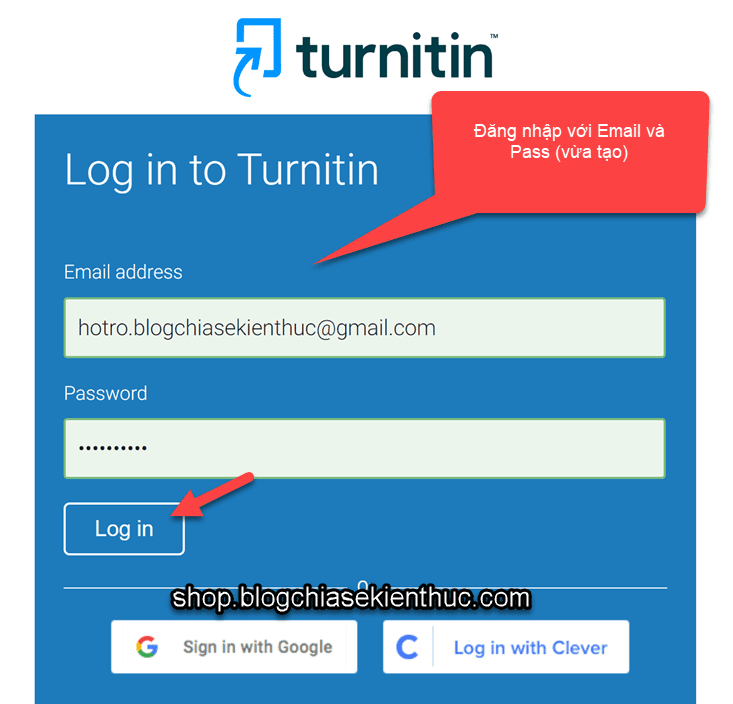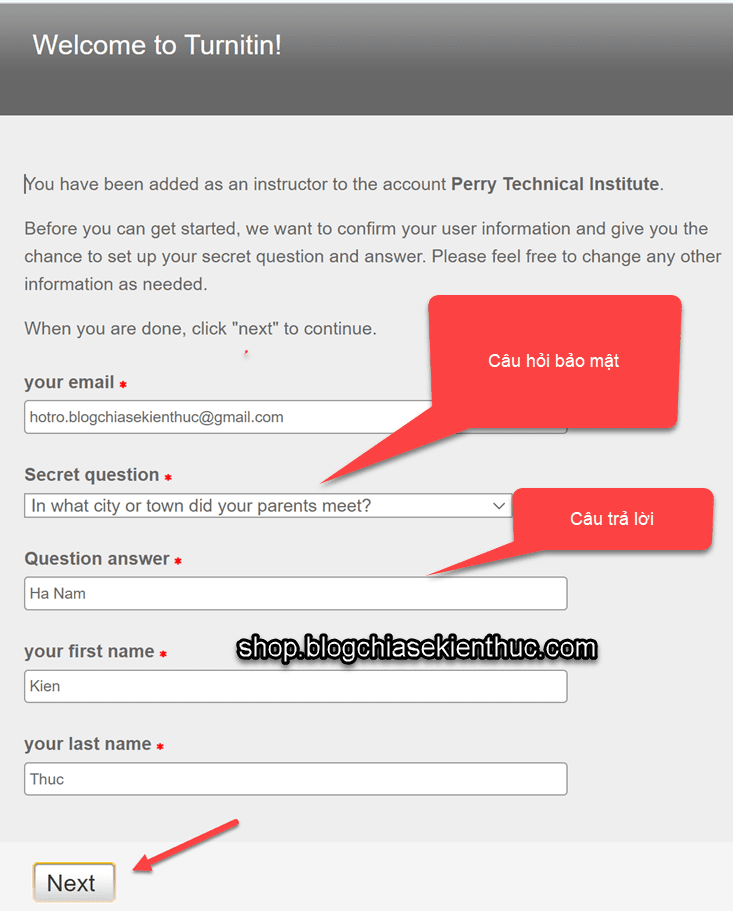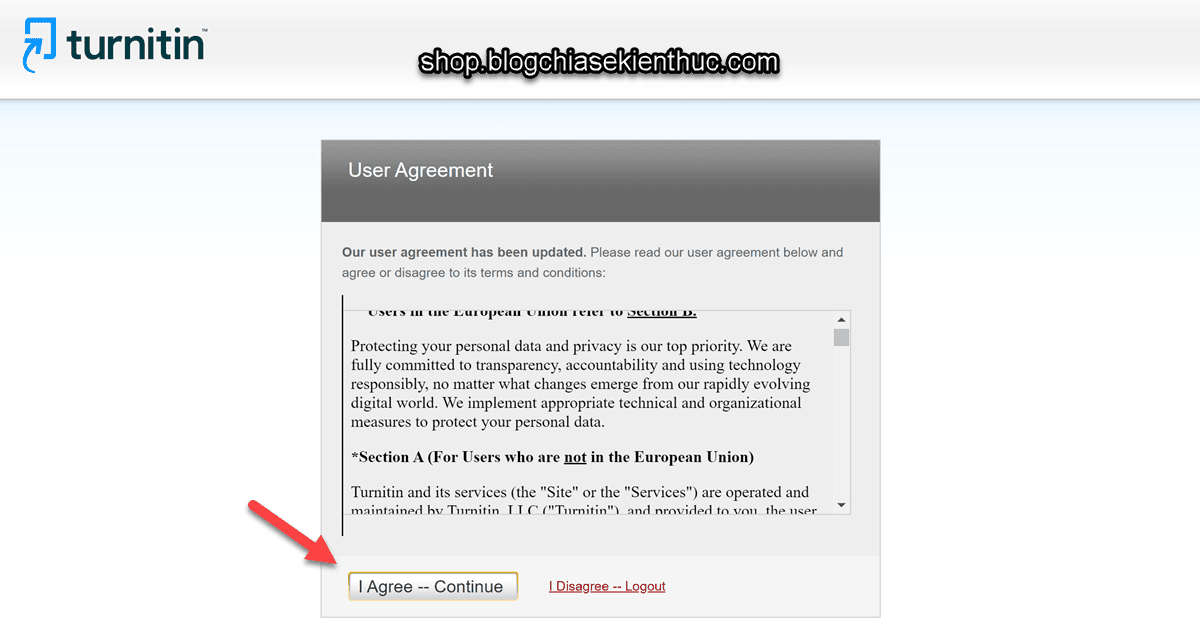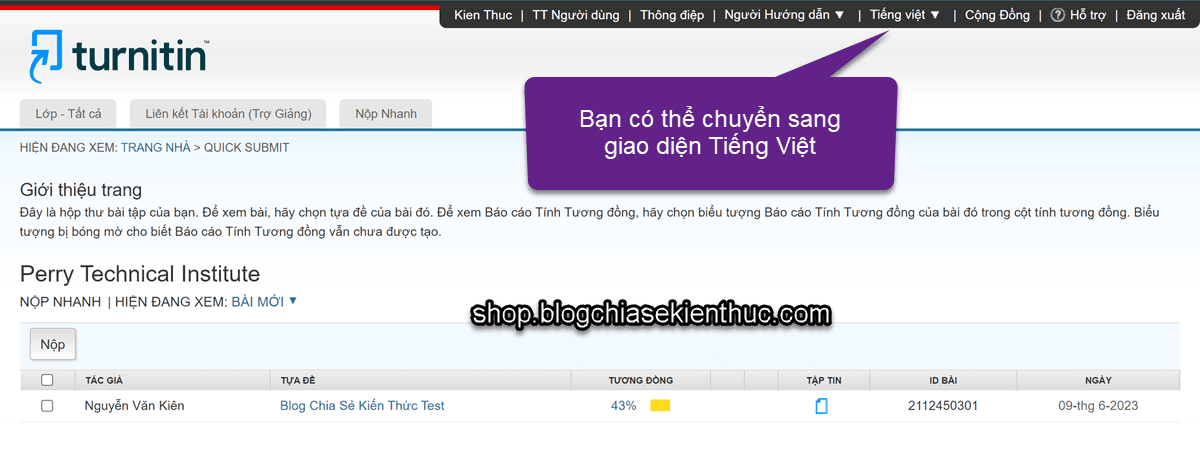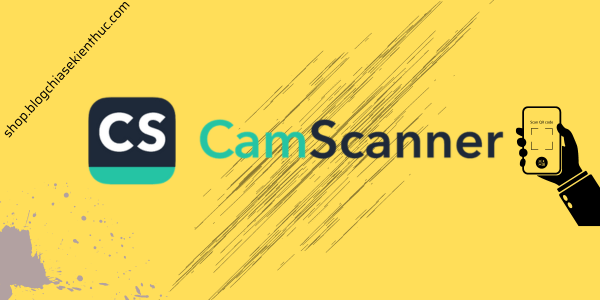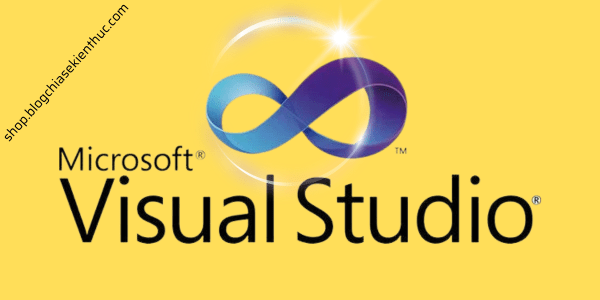// Bài viết này chỉ dành cho khách hàng trên Blog Chia Sẻ Kiến Thức Store nhé các bạn, vì sẽ cần phải có thông tin bên mình thì mới có thể tạo được.
Okay, sau khi bạn mua Turnitin trên shop thì bên mình sẽ gửi cho bạn một đường link về mail của bạn.
Bạn mở Email đó ra và làm lần lượt các bước như sau:
Bước 1. Bạn nhấn vào Set up account như hình bên dưới.
Bước 2. Trong phần:
- Email Address: Bạn nhập Email của bạn vào.
- Last Name: Bạn nhập Tên mà bên mình cấp vào.
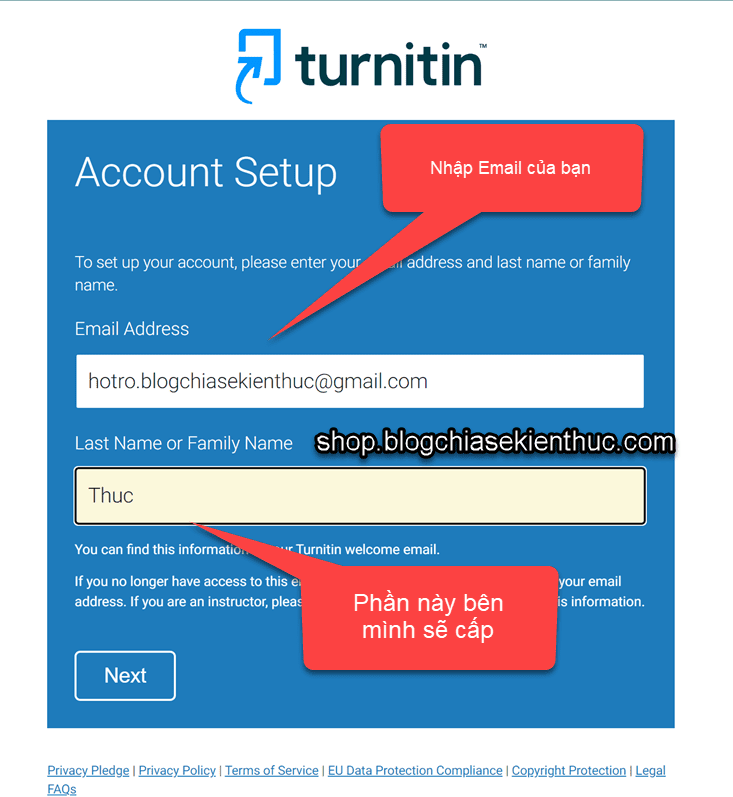
Lúc này sẽ có một đường link gửi về Email của bạn.
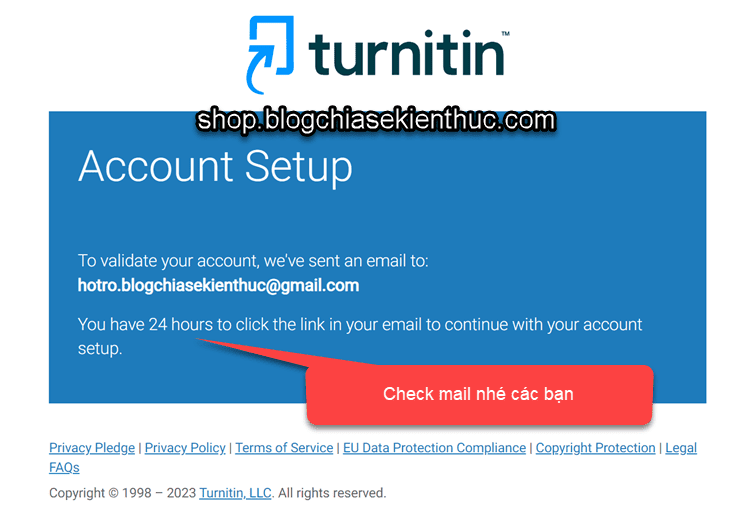
Bước 3. Bạn tiếp tục mở Email ra để tạo mật khẩu cho tài khoản Turnitin Instructor của bạn.
Nhấn vào nút Create password để đặt mật khẩu cho tài khoản.
Sau đó bạn đặt pass.
Bước 4. Nhấn Login vào tài khoản mà bạn vừa tạo.
Bước 5. Sau đó bạn nhập một vài thông tin nữa vào.
Rồi nhấn vào nút I Agree - Continue như hình dưới.
Vậy là xong rồi, bạn có thể chuyển sang Tiếng Việt cho dễ sử dụng.
Cuối cùng, để check conten AI thì bạn làm theo bài hướng dẫn này là xong 🙂 Cách check content AI bằng Turnitin Instructor chi tiết nhất
Kiên Nguyễn – Blog Chia Sẻ Kiến Thức Store !